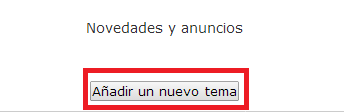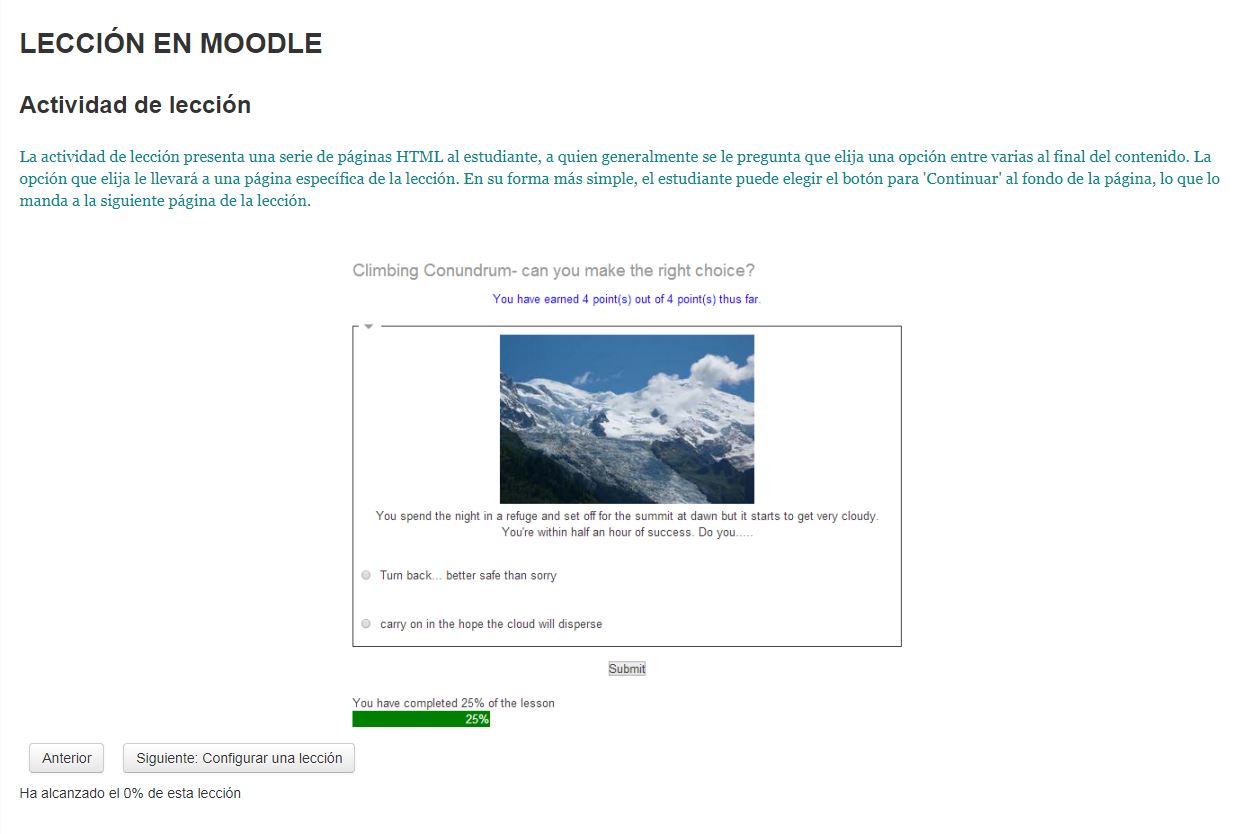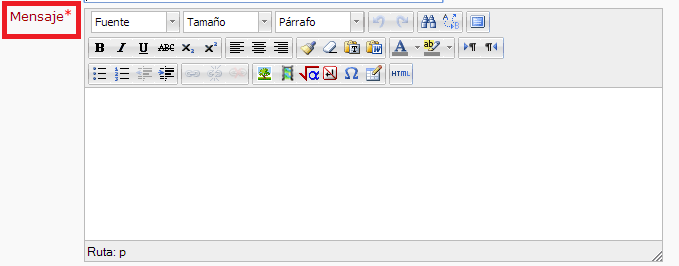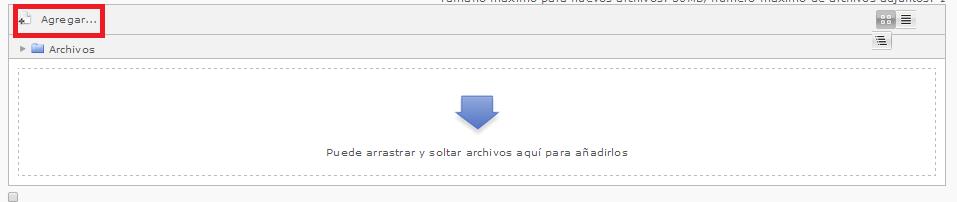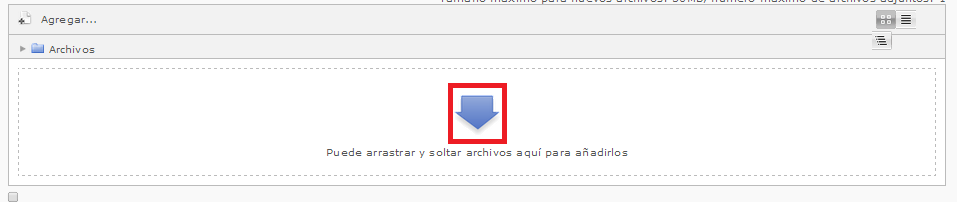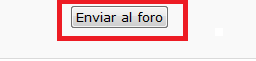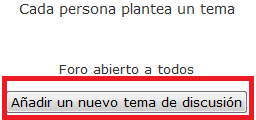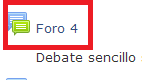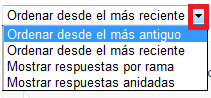Uso del Foro
Tras guardar los cambios y mostrar en el foro, podemos ver los diferentes foros donde podemos hacer nuestras contribuciones a través de nuestros mensajes:
1. Foro Novedades
El primer tipo de foro, viene creado por defecto en cada aula virtual y es el foro “Novedades” este foro es unidireccional, es decir solamente el profesorado puede incluir mensajes en él, que verá el alumnado.
Si hacemos clic sobre él nos aparecerá la siguiente pantalla:
Para dejar un nuevo comentario pulsamos sobre la pestaña “Añadir un nuevo tema”. Ahora se nos abrirá el siguiente editor:
En esta pantalla de edición podemos incluir nuestro mensaje, para ello tenemos habilitado diferentes campos que nos ayudarán a ello.
Nota: Recuerda que los campos marcados en rojo son campos obligatorios.
- El campo Asunto es de carácter obligatorio y en él incluiremos un mensaje que englobe o describa de manera breve y concisas el contenido del mensaje.
- El siguiente campo “mensaje” también es de carácter obligatorio y aquí es donde incluiremos el mensaje que queremos transmitir a alumnado a través del foro.
- En el siguiente apartado podemos incluir cualquier tipo de documentación que queramos agregar de manera adjunta al mensaje del foro, para ello tenemos dos opciones:
- - La primera opción “Agregar”, pulsamos sobre ella, después seleccionamos el archivo que queramos de entre nuestra documentación y finalmente subimos el archivo:
- - Con la segunda opción podemos “arrastrar y soltar archivos” para añadirlos a nuestro mensaje en el foro:
- Para finalizar y que nuestro mensaje se incluya en el foro pulsamos la pestaña “Enviar al foro”.
2. Cada persona plantea un tema
Cada persona puede plantear un nuevo tema de debate (y todos pueden responder). Esta modalidad es útil cuando usted quiere que cada estudiante empiece una discusión sobre, por ejemplo, las reflexiones que les sugiere el tema de la semana, y que todos los demás le respondan.
Si hacemos clic sobre él nos aparecerá la siguiente pantalla.
Para dejar un nuevo comentario pulsamos sobre la pestaña “Añadir un nuevo tema”. Ahora se nos abrirá el siguiente editor.
En esta pantalla de edición podemos incluir nuestro mensaje, para ello tenemos habilitado diferentes campos que nos ayudarán a ello.
Nota: Recuerda que los campos marcados en rojo son campos obligatorios.
- El campo Asunto es de carácter obligatorio y en él incluiremos un mensaje que englobe o describa de manera breve y concisas el contenido del mensaje.
- El siguiente campo “mensaje” también es de carácter obligatorio y aquí es donde incluiremos el mensaje que queremos transmitir a alumnado a través del foro.
- En el siguiente apartado podemos incluir cualquier tipo de documentación que queramos agregar de manera adjunta al mensaje del foro, para ello tenemos dos opciones:
- - La primera opción “Agregar”, pulsamos sobre ella, después seleccionamos el archivo que queramos de entre nuestra documentación y finalmente subimos el archivo:
- - Con la segunda opción podemos “arrastrar y soltar archivos” para añadirlos a nuestro mensaje en el foro:
- Para finalizar y que nuestro mensaje se incluya en el foro pulsamos la pestaña “Enviar al foro”.
3. Debate sencillo
Es simplemente un intercambio de ideas sobre un solo tema, todo en una página. Útil para debates cortos y concretos.
Si hacemos clic sobre él nos aparecerá la siguiente pantalla.
Ahora podremos ver el mensaje del tema de debate sobre el que podemos editar o responder.